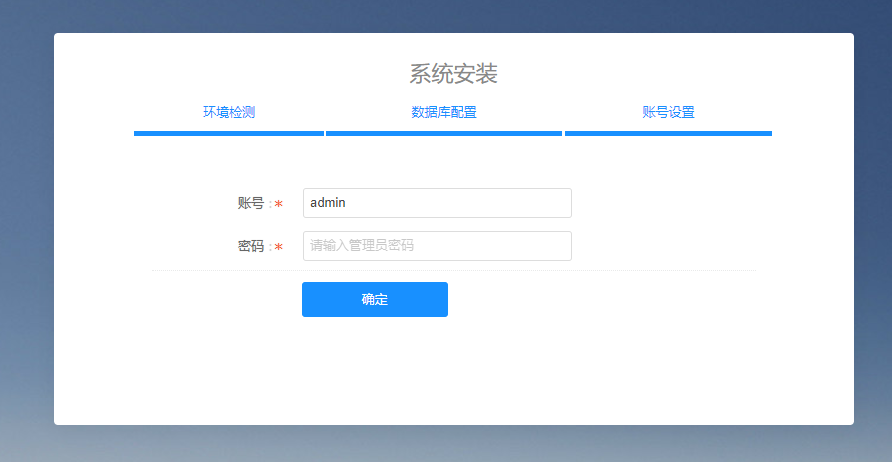使用Docker安装示例
1 安装Docker
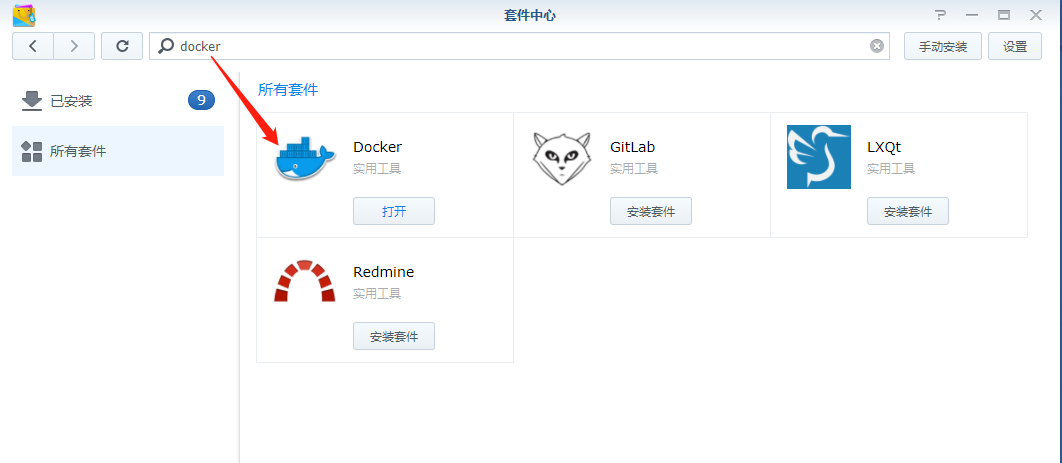
2 拉取kodbox镜像
打开Docker-注册表, 搜索kodbox, 选择kodcloud/kodbox 最新版本
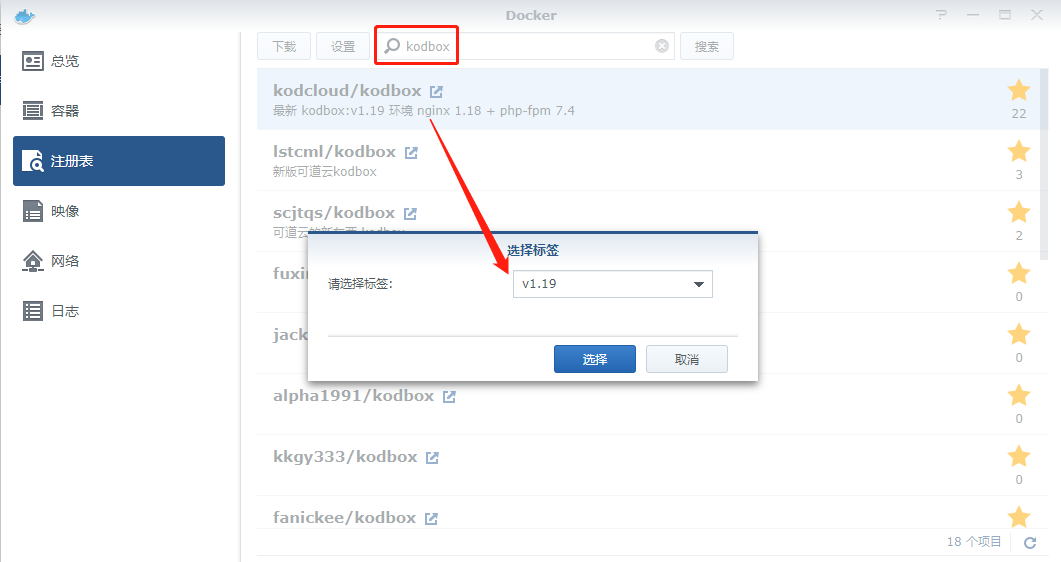
3 拉取数据库镜像
以同样方式搜索mariadb、redis, 分别下载mariadb:10.5.5、redis:alpine3.12, 然后查看Docker-映像, 等待下载完成。

4 运行容器
运行redis
进入Docker-映像, 双击redis, 在高级设置中勾选启用自动重新启动;然后应用保存, 继续下一步-应用-完成运行’

运行mariadb
进入Docker-映像, 双击mariadb
- 在高级设置中勾选启用自动重新启动
- 在‘卷’中添加文件夹-选择一个用来存储数据库的位置 (这里是先创建了docker/db目录, 是空目录) , 装载路径填写
/var/lib/mysql, 这个是固定的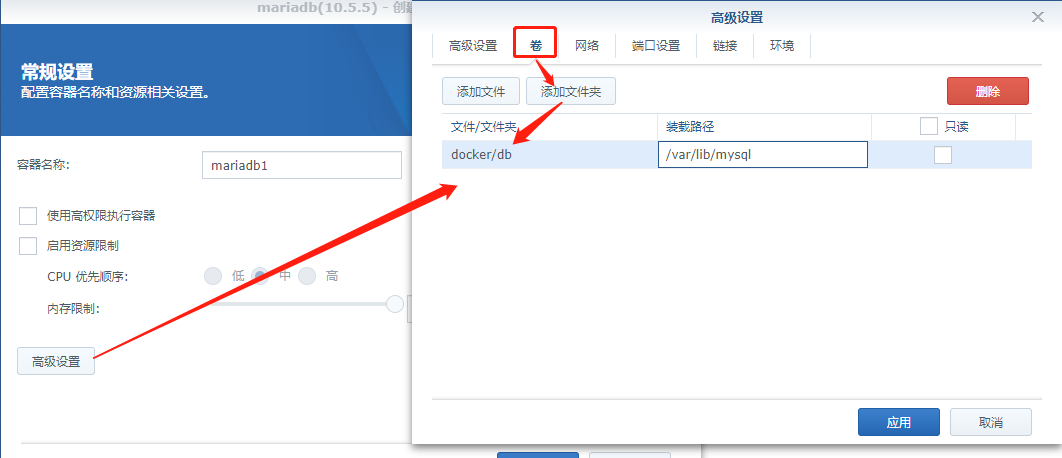
在高级设置-环境中, 添加4个环境变量 (MYSQL_DATABASE 数据库、MYSQL_USER 用户名、MYSQL_PASSWORD 密码、MYSQL_ROOT_PASSWORD) , 值可以自定义, 这里举例全部设为kod_box, 建议修改;然后应用-下一步-再应用立即启动。
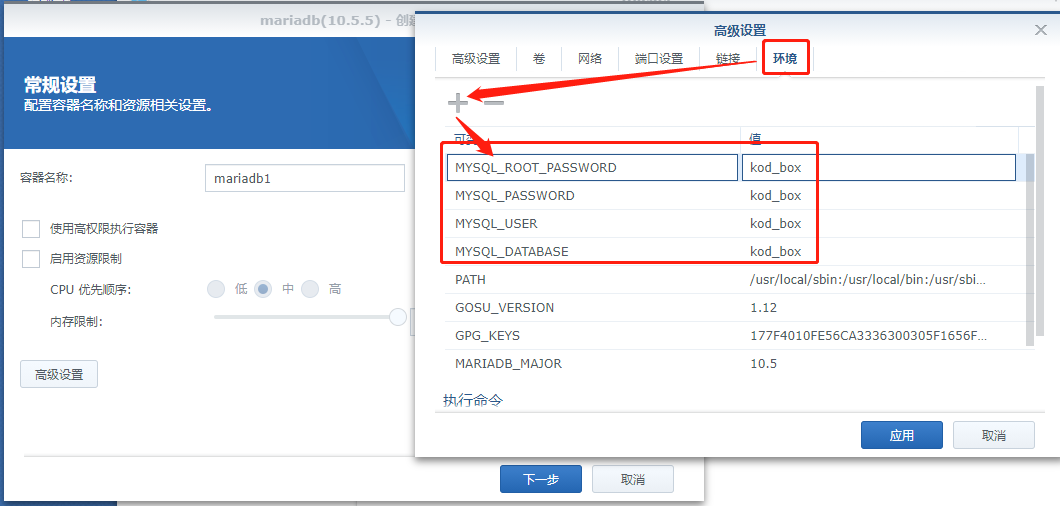
运行kodbox
进入Docker-映像, 双击kodbox
- 在高级设置中勾选启用自动重新启动
-
在‘卷’中添加文件夹-选择一个用来存放kodbox站点的位置 (这里是先创建了docker/kodbox目录, 是空目录) ; 装载路径填写
/var/www/html, 这个是固定的;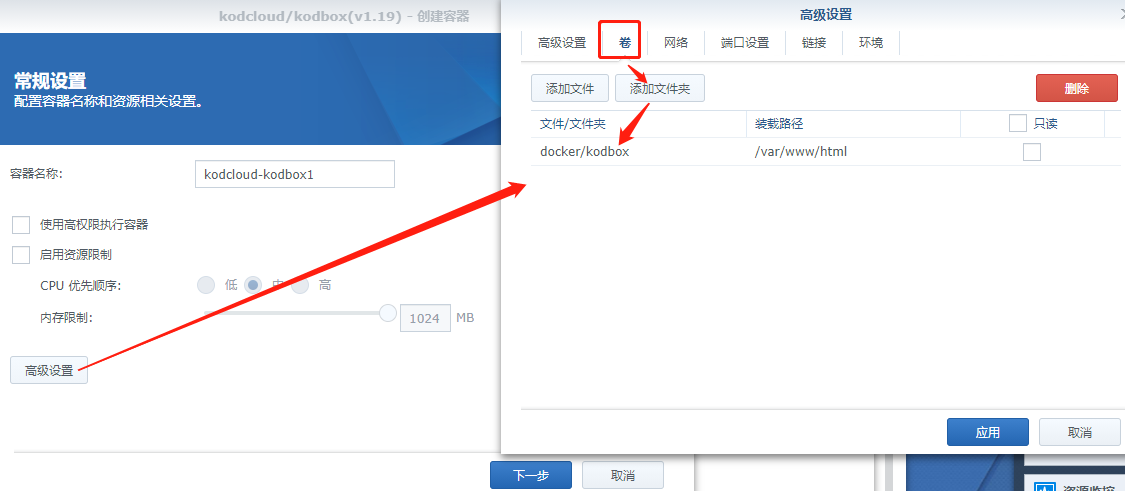
-
如果已有数据目录 (非空目录, 这里举例
web/data) , 想放到kodbox里面管理, 也需要在此时配置, 建议装载路径填/mnt; (数据卷是Docker和群晖主机共用的目录, 可以有多个)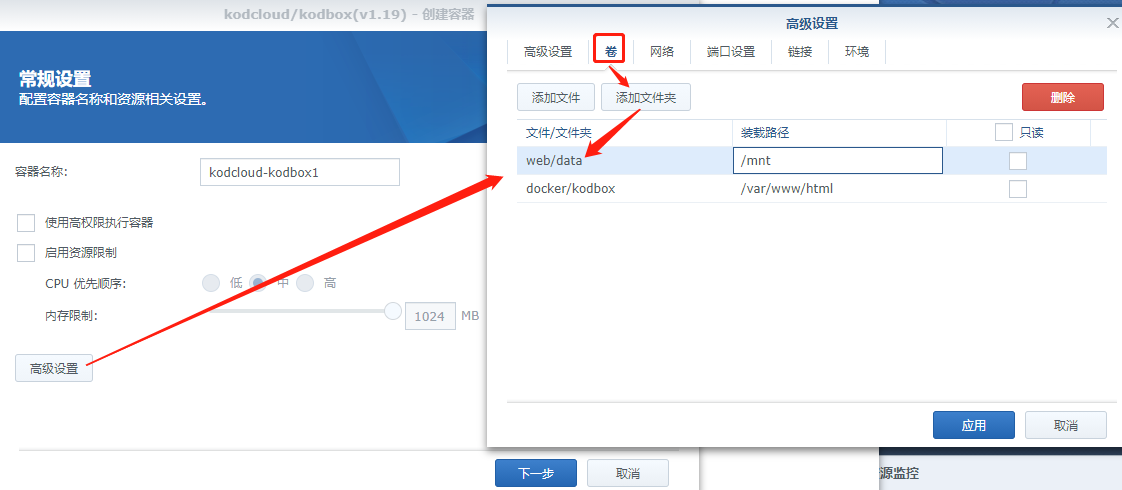
-
在
端口设置中添加映射端口, 本地端口 (群晖) 这里举例用88, 容器端口是80固定的; (有个9000可以点’-’删掉)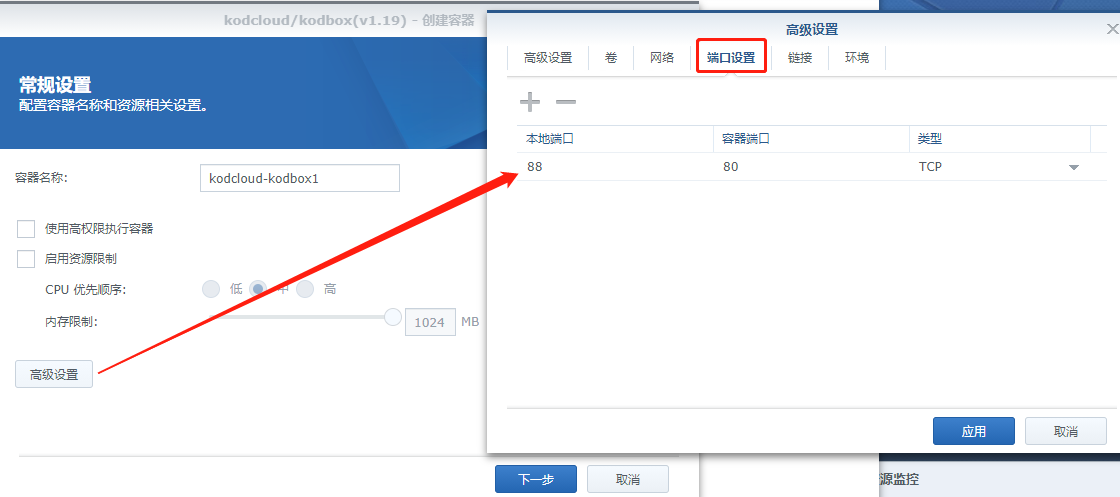
-
在
链接中分别添加刚才启动的2个容器mariadb1、redis1, 起别名 (这里可以修改, 作为连接服务器的地址)db和redis; 然后应用保存, 继续下一步-应用-完成运行’
- 在Docker-容器中查看, 刚启动的三个容器都在运行中
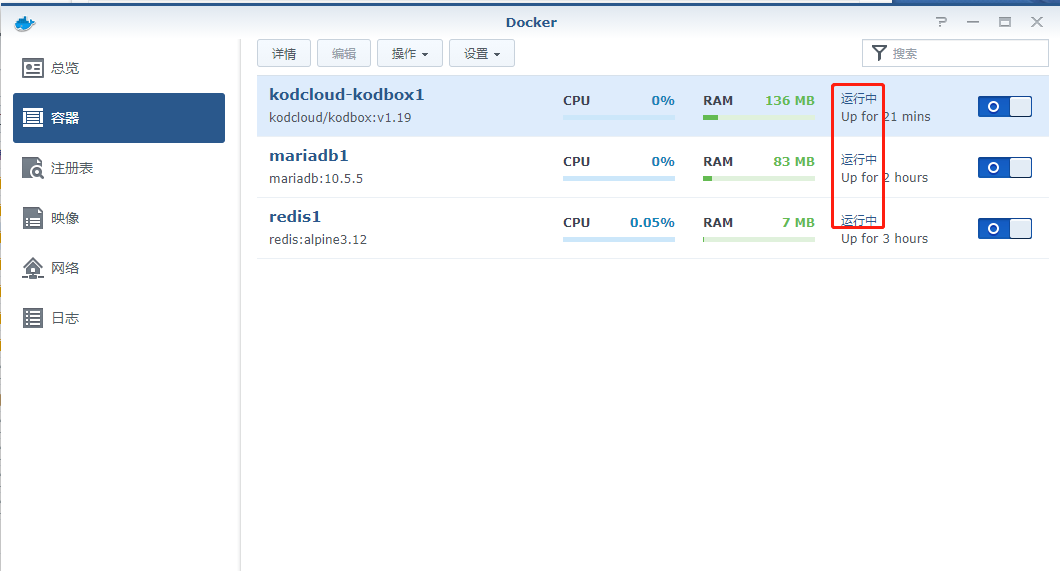
5 可道云初始化
打开网页, 输入群晖地址后面加88端口, 开始配置kodbox
-
环境检测正常, 直接点下一步;
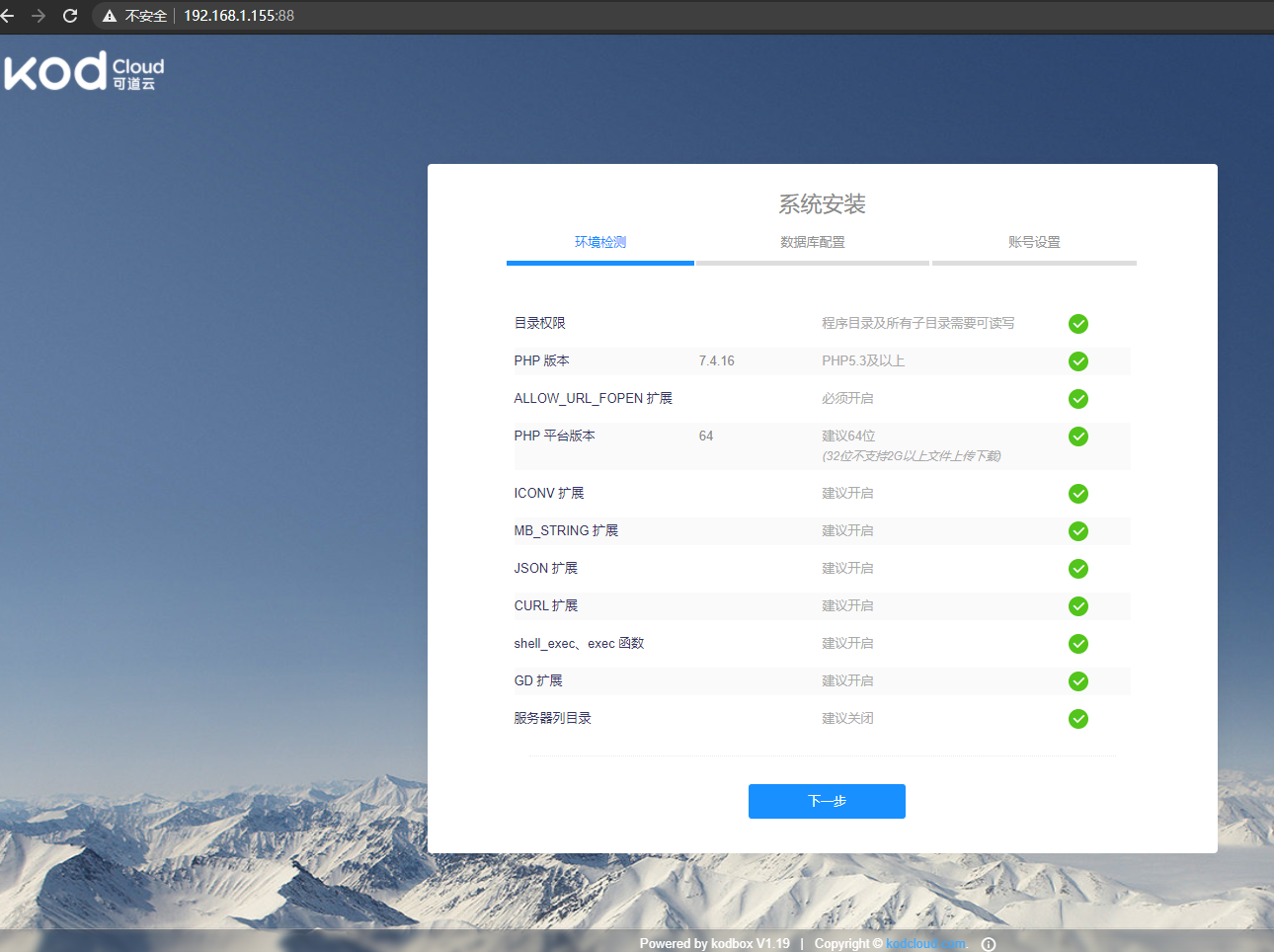
-
数据库配置, 服务器栏填写运行容器时起的别名, 用户名密码等填前面设置的环境变量;然后确定进入下一步,
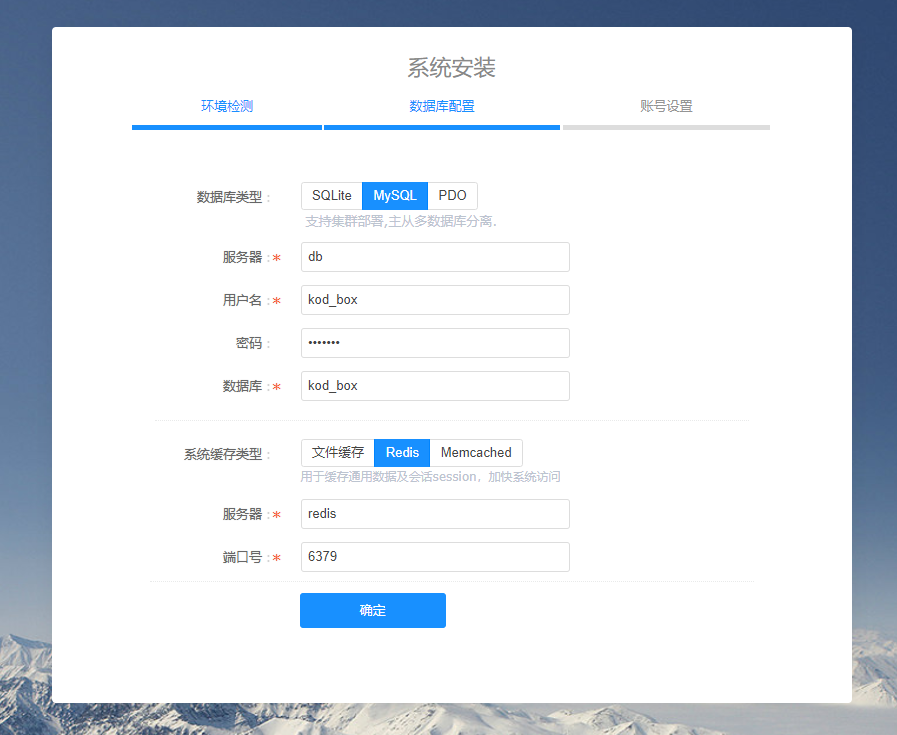
-
设置好管理员的账号和密码, 完成部署